Hyper-v 3.0 新功能Replica,可以讓IT人員輕鬆建立起DR Site,且設定步驟也相當簡單。
Hyper-v 3.0 Replica(複本) 是Hyper-v的新功能,此功能可以讓同網域下的兩台Hyper-V 3.0主機可以利用網路傳輸的方式(非同步)將虛擬機器複製到另外一台主機以達到VM備援的功能,預設傳輸時間為5-15分鐘。
實作環境
1.DC : 192.168.1.1 (Lab.com)
2.HV04 : 192.168.1.40 (主要伺服器)
3.HV05 : 192.168.1.50 (複本伺服器)
架構圖:

實作目標 : HV04主機中的虛擬機器啟用複本功能,同步至HV05主機,以達到備援效果
Replica 設定方式:
HV05 啟用複本功能
開啟Hyper-v管理工具 > 點選右邊 > Hyper-v設定

點選[複寫設定]
勾選 [啟用此電腦作為複本伺服器]及[使用Kerberos(HTTP)]
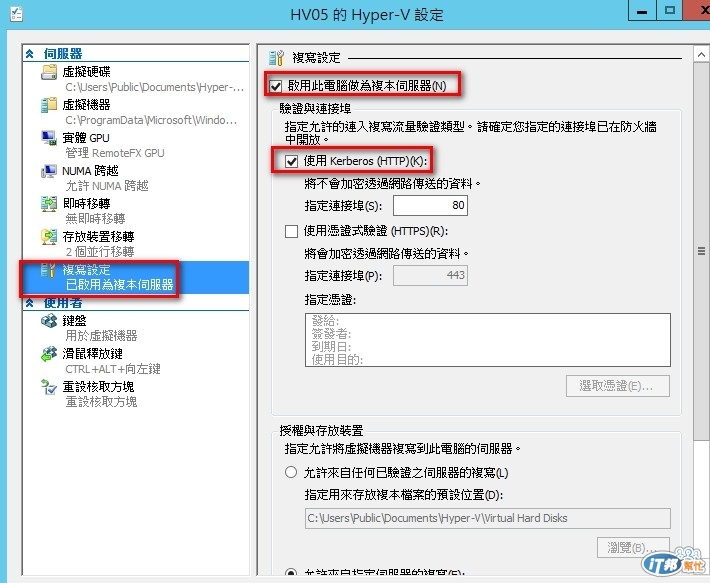
選擇 [允許來自指定伺服器的複寫] > 點選[新增]
指定主要伺服器 : *.lab.com (主要是讓同網域下的主機可以複寫)
複本檔案存放路徑 : c:\Replica\ (依需求可以自訂)
指定信任群組 : TEST (兩台Hyper-v主機溝通的密碼,不是真的群組)

點選套用後,會彈出需要啟用防火牆規則的訊息
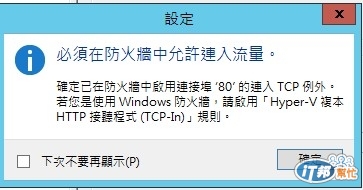
此時將該防火牆規則啟用,否則無法成功複寫
控制台 > 系統及安全性 > Windows 防火牆 > 進階設定
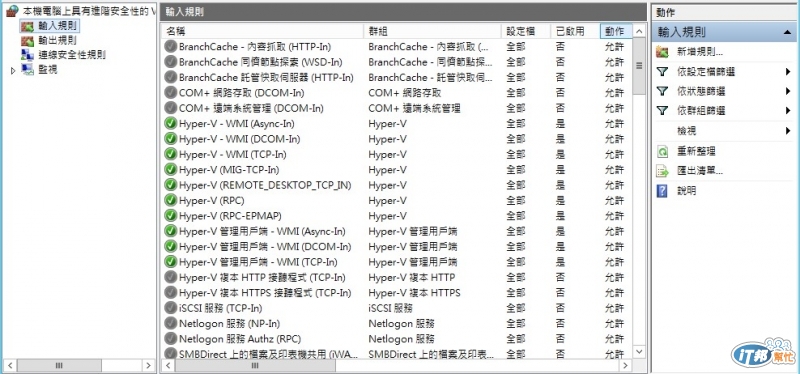
將[Hyper-V複本HTTP接聽程式(TCP-In)] 啟用
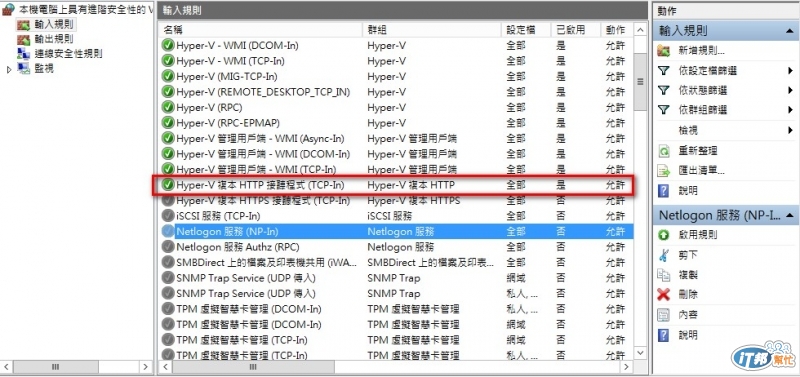
HV04中的虛擬主機啟用複寫功能
開啟Hyper-v 管理工具 > 在虛擬主機上 > 滑鼠右鍵 > 啟用複寫

出現精靈畫面 > 下一步
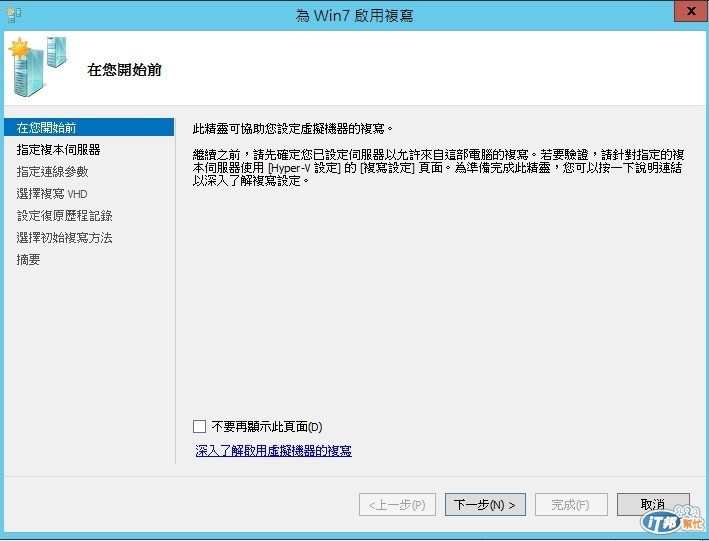
選擇複本伺服器 HV05
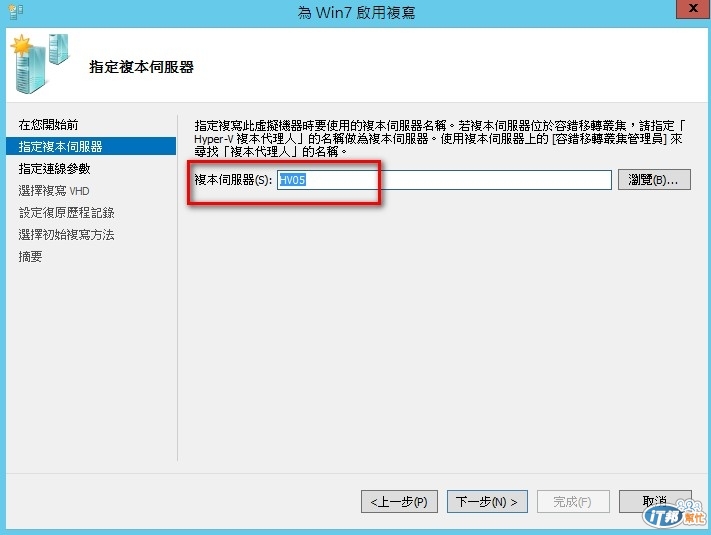
連線參數設定
因前面步驟中在複本伺服器已經設定使用Kerberos驗證,所以這裡只設定Kerberos驗證否則複寫會失敗
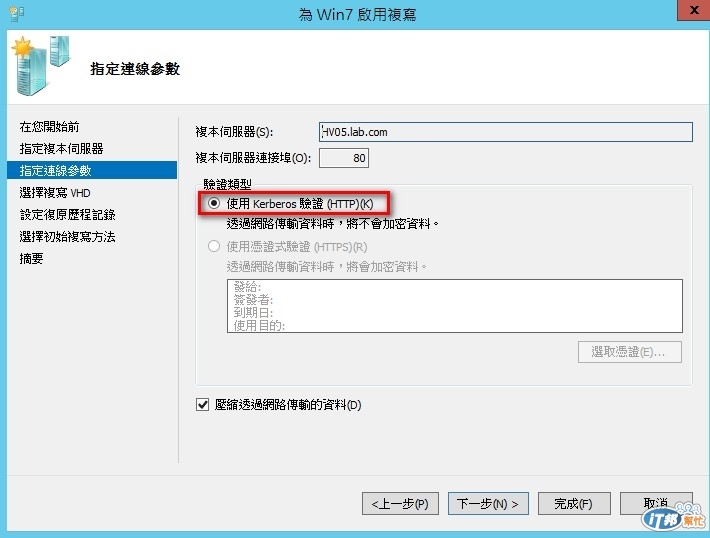
選擇需要複寫的虛擬硬碟
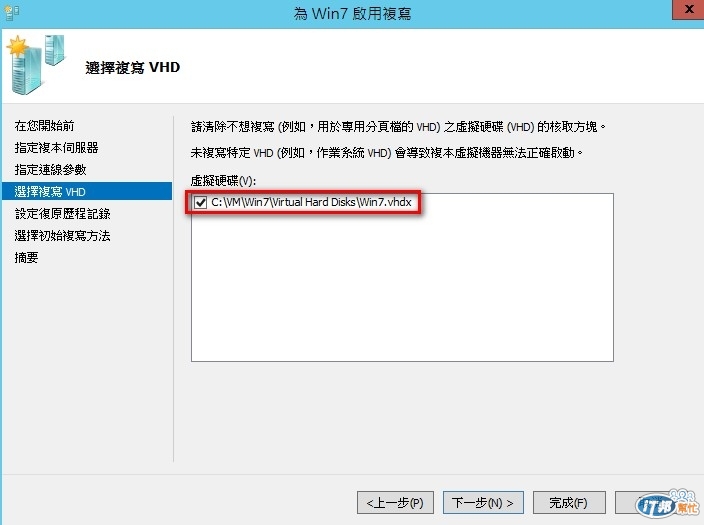
設定復原歷程記錄:
最多可以有15個復原點,越多越佔硬碟空間,示範選擇僅最新的復原點

選擇初始複寫方法"
透過網路傳送初始複本 :
將前面步驟選取複寫的VHD,透過網路傳送至複本伺服器。
外部媒體傳送初始複本:
避免初始複本傳送時流量過大,可以先將虛擬機器匯出後,先行複製到複本伺服器,來降低流量
使用複本伺服器上現有的虛擬機器作為初始複本:
如果複本伺服器已經還原該VM就可以使用該選項
此示範選擇透過網路傳送初始複本
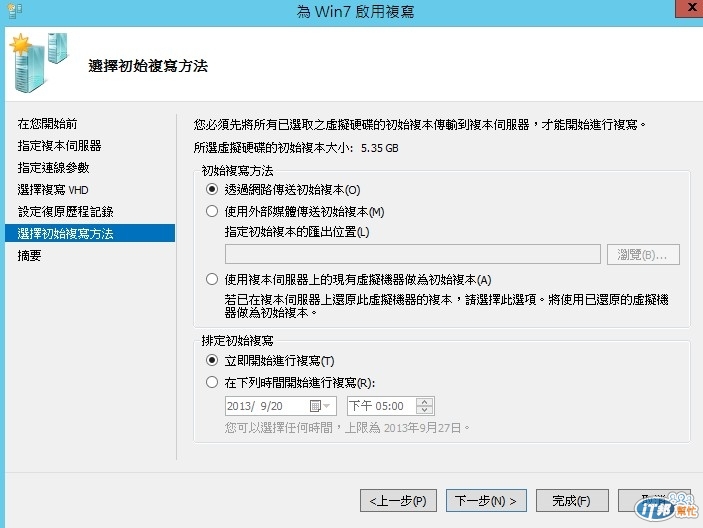
確認相關資訊,若無誤,點選[完成],就可以開始複寫。
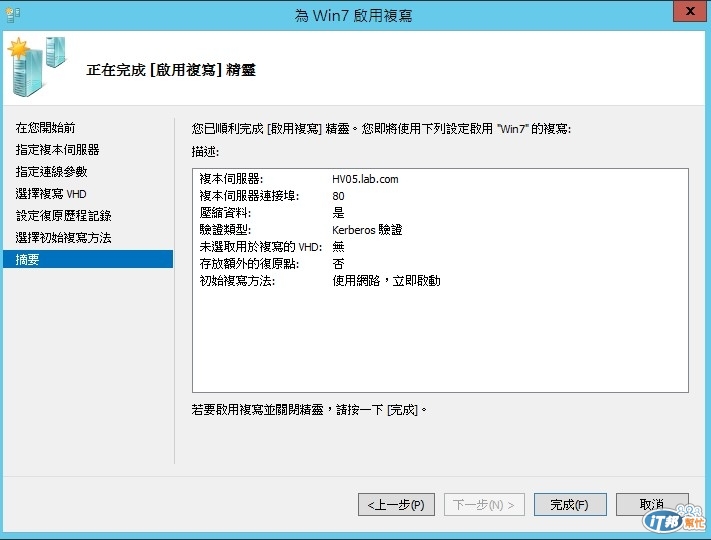
此時在Hyper-v管理工具,可以看到目前正在傳送複本

檢視複寫
在VM上 > 滑鼠右鍵 >複寫 > 檢視複寫健康情況
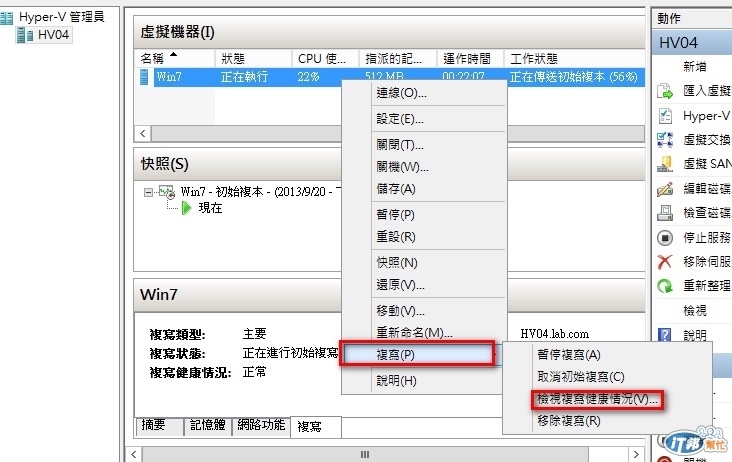
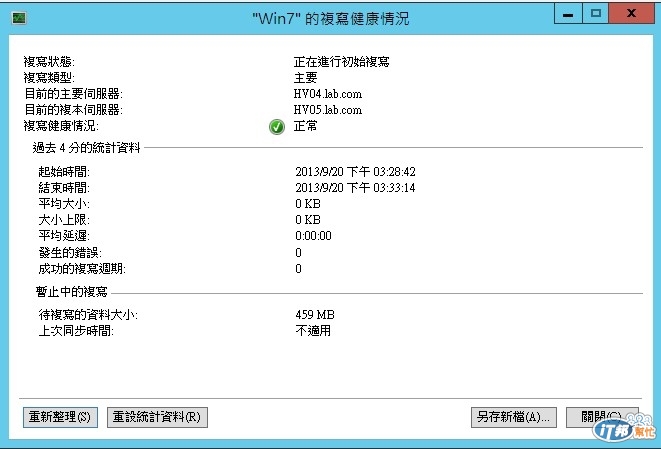
以上就是複本設定的方式,下一篇將介紹Replica 容錯移轉的實作。
本文同步發表於MIS的背影:http://blog.pmail.idv.tw/?p=6454
